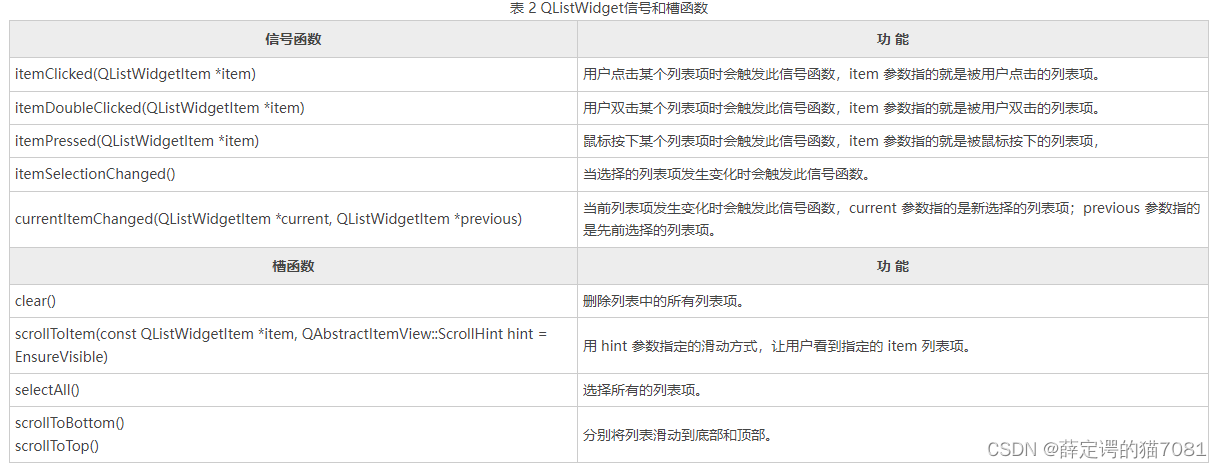目录
一:列表框
很多应用程序中需要以列表的形式向用户展示数据(资源),比如 Windows 操作系统会以列表的方式展示很多张桌面背景图(如图 1a) 所示),再比如很多音乐播放器中以列表的形式展示音乐资源,用户可以选择自己喜欢的音乐(如图 1b) 所示)。
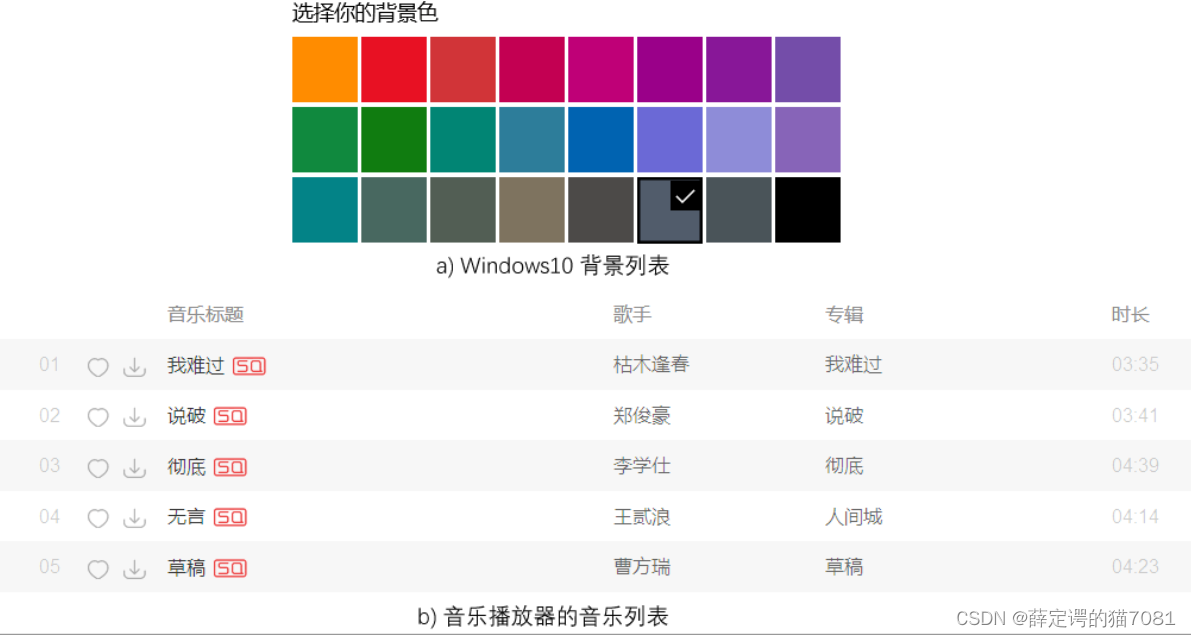
1.QListWidget的创建
QListWidget 是 Qt 提供的控件类,专门用来创建列表。QListWidget 类的继承关系如下:
QListWidget -> QListView -> QAbstractItemView -> QAbstractScrollArea -> QFrame -> QWidget
这里着重介绍一下 QListView 类,它也可以用来创建列表。对于初学者来说,我强烈建议先学习 QListWidget,它是“简易版”的 QListView,创建和使用列表的方式更简单、门槛更低,对初学者更友好。当然,QListWidget 只能创建结构简单的列表,如果要制作复杂的列表,应优先考虑 QListView,因为它的功能更强大,很多 QListWidget 难以实现的功能,QListView 都能实现。
通过实例化 QListWidget 类,可以很轻松地创建一个列表。QListWidget 类只提供了 1 个构造函数:
QListWidget(QWidget *parent = Q_NULLPTR)
2.列表框的使用
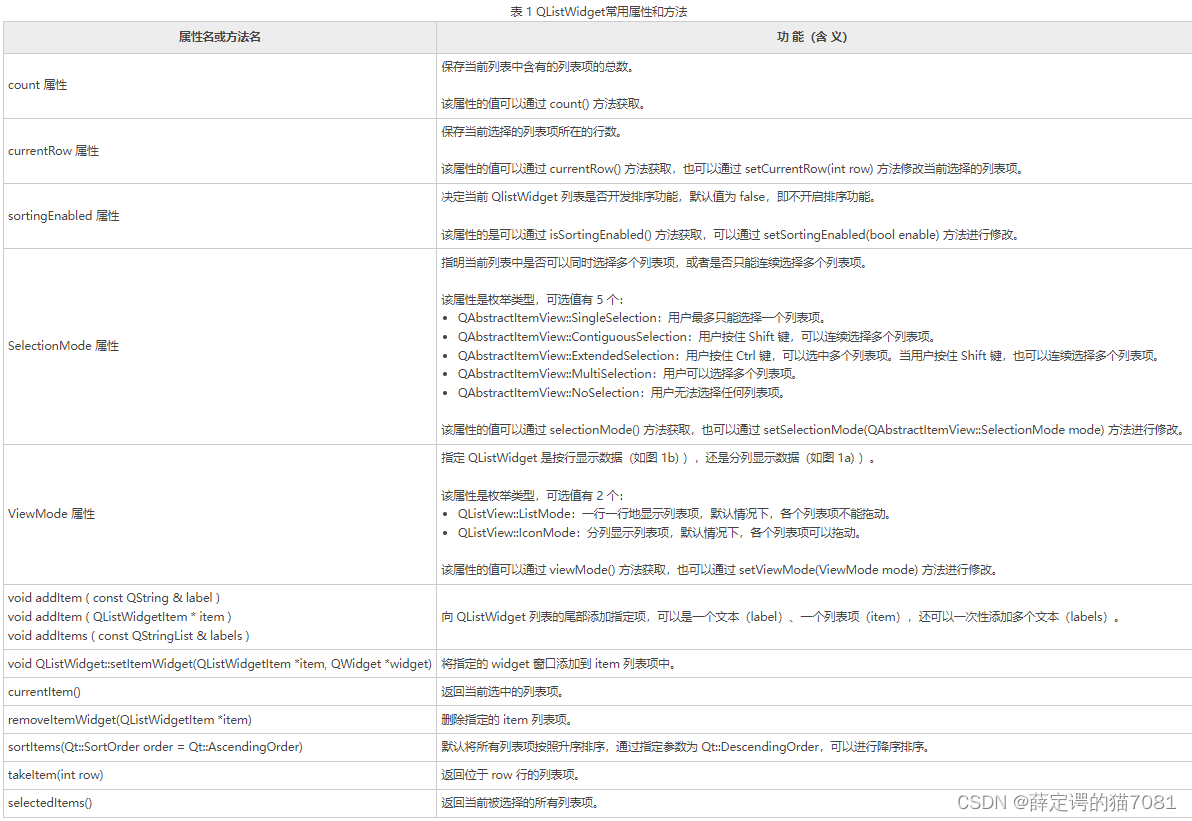
3.列表框的信号和槽
4.代码引例
1.在.h文件中定义类
#ifndef MAINWINDOW_H
#define MAINWINDOW_H
#include <QLabel>
#include <QMainWindow>
#include <QListWidgetItem>
QT_BEGIN_NAMESPACE
namespace Ui { class MainWindow; }
QT_END_NAMESPACE
class MainWindow : public QMainWindow
{
Q_OBJECT
public:
MainWindow(QWidget *parent = nullptr);
~MainWindow();
private:
Ui::MainWindow *ui;
};
class QMylabel: public QLabel{
Q_OBJECT
public slots:
void rsetText(QListWidgetItem *item);
};
#endif // MAINWINDOW_H
2.在main文件中创建并实现
#include "mainwindow.h"
#include <QApplication>
void QMylabel::rsetText(QListWidgetItem *item){
this->setText(item->text());
}
int main(int argc, char *argv[])
{
QApplication a(argc, argv);
MainWindow w;
w.setWindowTitle("QWidget窗口");
w.setGeometry(930,175,300,300);
QListWidget listWidget(&w);
listWidget.resize(300,200);
listWidget.setFont(QFont("宋体",14));
listWidget.addItem("QT学习");
listWidget.addItem("www.baidu.com");
listWidget.addItem("Qt教程");
QMylabel print;
print.setText("选中内容");
print.setParent(&w);
print.resize(300,200);
print.move(0,150);
print.setAlignment(Qt::AlignCenter);
QObject::connect(&listWidget,&QListWidget::itemClicked,&print,&QMylabel::rsetText);
w.show();
return a.exec();
}
5.结果演示 GIF

总结
通过运行动画可以看到,我们将 QListMidget 和自定义的 QMyLabel 控件合理地分布在 QWidget 窗口上,通过为它们的信号和槽建立连接,使得当点击列表中的某个列表项时,文本框可以显示列表项中的文本内容。